
Ma megértjük, mi a párhuzamos konfiguráció és mit kell tenni, ha az alkalmazást nem lehet elindítani, mert a párhuzamos konfiguráció helytelen. Hogyan lehet megoldani ezt a problémát?
Az alkalmazások elrendezése
A párhuzamos konfiguráció lehetővé teszi az alkalmazás speciális manifestjében a futtatásához használt könyvtárak összes verziójának meghatározását. A szoftver létrehozásakor rögzítik. Ennek megfelelően, amikor megpróbálja elindítani az alkalmazást, a rendszer elolvassa ezt a manifesztot, és megkeresi a szükséges erőforrásokat. Hiányuk ahhoz vezet, hogy az alkalmazás nem indítható el. És ennek oka a helytelen párhuzamos konfiguráció. Ha a helyzetet nem javítják, akkor az alkalmazás indítása (és gyakran ez a kedvenc játék) sikertelen lesz.
A párhuzamos konfiguráció fogalmát a Microsoft vezette be, amelynek platformját a .NET-keretrendszer szoftverének univerzálisan használják. A konfliktus a Microsoft Visual C ++ Újra terjeszthető szoftvertermék számos kiadása miatt kezdődik. Ez egy programozási rendszer, amelyben hatalmas számú program készül. Telepítése gyakran a szoftver telepítésekor történik. Magad láthatja, mely verziói vannak. Ehhez lépjen a program áttekintésébe:
- Kattintson a jobb gombbal (RMB) az ablak bal alsó sarkában, és válassza ki a kívánt elemet.

- Az ablakban nézze meg a listát. Például a képernyőképen látható, hogy a telepített programok 2005-től kezdve az összes elérhető szerelvényt használják. Ha a kívánt konfigurációt törli, az alkalmazás indulásakor az operációs rendszer megkeresi a könyvtárat egy későbbi verzióban, és megpróbálja használni. Ennek eredményeként nem sikerült elindítani az alkalmazást, mert konfliktus történt, amelyet meg kell javítani.

A párhuzamos konfiguráció nem megfelelő - hogyan lehet megjavítani?
Számos módszer ismert a helytelen párhuzamos konfiguráció kijavításához az alkalmazás indításakor. De először meg kell értenie: a Windows egyáltalán nem hibás, és még az újratelepítése után sem lesz képes elindítani a régi játékot. Ezért visszatérhet arra a helyreállítási pontra, amelyet a konfliktus felmerülése előtt hoztak létre. A probléma megoldásához és az alkalmazás futtatásához az operációs rendszeren végrehajtott egyéb műveletek nem segítenek.
A legelső dolog az újratelepíteni az alkalmazást, amely nem indult el. Például a Yandex böngésző nem indul el - a párhuzamos konfiguráció helytelen. Töltse le az új telepítőt a fejlesztő weboldaláról, és futtassa. Talán most már képes volt futtatni az alkalmazást.
Ha nem tudja újra telepíteni a hibát okozó szoftvert (például nincs telepítő), vagy ha az újratelepítés után semmi sem változott, folytassa a hiba javításának lépéseivel.
Három lehetőséget kínálunk Önnek, amelyek - amint azt a gyakorlat megmutatta - segítenek javítani a "helytelen párhuzamos alkalmazáskonfiguráció" hibát:
- Telepítse újra a Microsoft Visual C ++ Újraterjeszthető terméket.
- Hibaelemzés a rendszer manifesztációiban.
- Nyilvántartási tisztítás.
Telepítse újra az MSVC csomagokat
Ez a legmegfelelőbb módszer a helytelen párhuzamos konfiguráció javításához. A legtöbb felhasználó megjegyzi, hogy ezek után a lépések után el lehetett indítani a szoftvert. Mindenekelőtt írja le, hogy melyik verzióval rendelkezik, hogy ne felejtse el letölteni a megfelelőt. 64 bites PC-khez x86-ra és x64-re van szükség, míg 32 bites PC-kre csak x86-ra van szükség. Szüksége van x x 0 és év mutatókra.
Az eltávolítás egyszerű: a program- és komponensablakban kattintson az RMB elemre az alkalmazás sorában, és válassza az „Eltávolítás” lehetőséget. Vagy kattintson az eszközsor gombjára.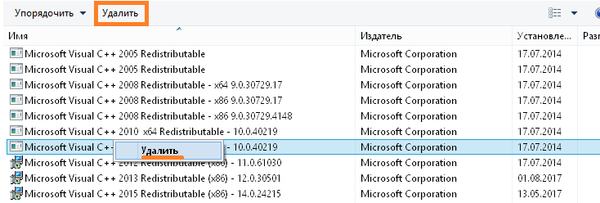
Indítsa újra a számítógépet. Semmi futtatása nem éri meg - a programok többsége már nem fog működni, mivel semmit még nem javítottak meg.
Ezután töltse le és telepítse a távoli verziókat. A Microsoft hivatalos webhelyén találhatja meg őket:
- Microsoft Visual C ++ 2015 újraelosztható csomag
- Microsoft Visual C ++ 2013 újraelosztható csomag
- Microsoft Visual C ++ 2012 újraelosztható csomag
- Microsoft Visual C ++ 2010 újraelosztható csomag (x86)
- Microsoft Visual C ++ 2008 újraelosztható csomag (x86)
- Microsoft Visual C ++ 2005 újraelosztható csomag (x86)
- Microsoft Visual C ++ 2008 SP1 32 bites (x86)
- Microsoft Visual C ++ 2008 SP1 64 bites
- Microsoft Visual C ++ 2010 SP1 (x86)
- Microsoft Visual C ++ 2010 SP1 (x64)
Válassza a "Letöltés" vagy a "Letöltés" lehetőséget. A telepítő fájl megjelenik a böngésző letöltési sávjában (alul). Kattintson rá és kövesse az utasításokat..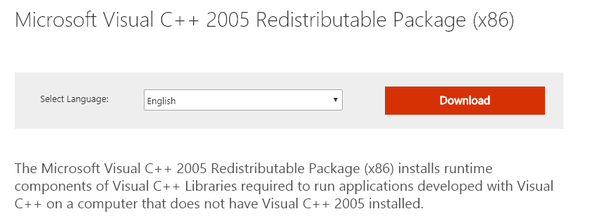
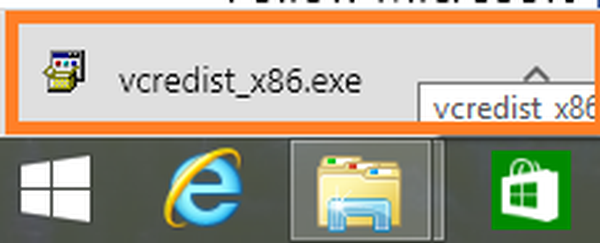
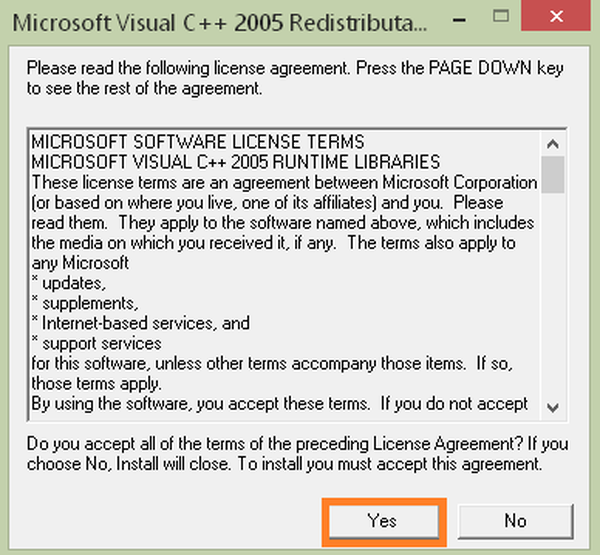
Az összes telepítés után indítsa újra az operációs rendszert a számítógép újraindításával. Ha az alkalmazás továbbra sem indult el, telepítse újra. Lehetséges, hogy kijavíthatja a rossz párhuzamos konfigurációt.
Figyelem! A lista tartalmazza a különböző verziók csomagjainak frissítéséhez szükséges összes címet. Csak a megfelelőket válassza!
Ezenkívül a helytelen párhuzamos konfiguráció kijavításához maga a .NET-keretcsomagot is újra kell telepítenie. Cím letöltése:
- Microsoft .NET Framework 3.5 Service Pack 1
- Microsoft .NET-keretrendszer 4.0 - ha nincs telepítve 4.5.2
- Microsoft .NET-keretrendszer 4.5.2
- Microsoft .NET-keretrendszer 4.6.1
Nyilvánvaló elemzés
A gondos párhuzamos konfigurációról szóló hibaüzenet alapos átolvasása után javaslatot fog kapni az sxstrace.exe program javítására. Ez egy olyan rendszer alkalmazás, amely lehetővé teszi az alkalmazások elindításával kapcsolatos összes adat külön fájlba mentését. Használatához tegye a következőket:
- Indítson el egy alkalmazást, amely hibás párhuzamos konfigurációs üzenetet vált ki. Zárja be a javítani kívánt hibaüzenetet.
- Kattintson a jobb gombbal a főmenüre, és válassza ki a parancssort.

- Gépelje be az sxstrace.exe fájlt. Az ablak alján egy példa a felhasználásra.

- Az első sorban az sxstrace trace -logfile: d: \ sxsTrace.etl elindítja a nyomkövetést, és az eredmény a megadott fájlba kerül .etl kiterjesztéssel. A példa azt mutatja, hogy a fájlt a D meghajtó gyökérkönyvtárában hozzák létre. Megadhat bármilyen elérési utat és nevet.

- A következő sxstrace parce -logfile parancs: d: \ sxsTrace.etl -outfile: d: \ sxsTrace.txt lefordítja a létrehozott fájlt olvasható változatba.

- Nyissa meg azt a meghajtót vagy mappát, ahová a fájlt mentette.

- Nyisson meg egy szöveges fájlt és nyomja meg a CTRL + F billentyűket. Írja be a "Hiba" vagy az "HIBA".

- Ha a nyomjelző hibát észlel, akkor erre a sorra irányítják. Itt nézze meg a programhoz szükséges verziót, és hasonlítsa össze a programokban és az összetevőkben található verzióval. Ha ezek nem egyeznek, akkor ez az oka annak, hogy miért nem sikerült elindítani az alkalmazást és kijavítani a hibát.

- Ha nem rendelkezik ilyen verzióval (és ez valószínűleg igen), ez azt jelenti, hogy nem telepített valamit. Próbálkozzon a 2008-as és 2010-es SP1 telepítésével, majd nagy valószínűséggel lehetséges az alkalmazás elindítása, mivel a hiba javítva lesz.
Itt megtalálja az összes linket a Visual C ++ frissítéshez. A letöltéshez meg kell határoznia a letölthető Microsoft-fiókot. Ha még nem rendelkezik ilyennel, hozza létre az oldalon a „Microsoft-fiók létrehozása” linkre kattintva. A megfelelő verzió segít javítani a helytelen párhuzamos konfigurációt, és elindíthatja az alkalmazást. Ha a párhuzamos konfiguráció hibás a Windows 7 rendszerben - futtassa az sxstrace exe parancsot is.
Javítás a regisztrációs szerkesztőn keresztül
A helytelen párhuzamos konfiguráció oka néha a regisztrációs bejegyzések hibája. A probléma megoldásához futtassa a regisztrációt - az RMB főmenüjének "Futtatás" gombján írja be a regedit parancsot.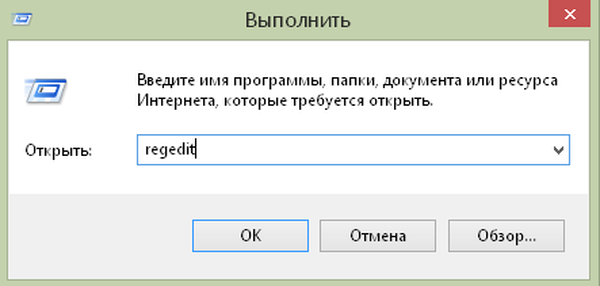
Hozzon létre egy másolatot a rendszerleíró adatbázisból. Ehhez futtassa a "Fájl" - "Exportálás" menüben található parancsot, és adja meg a mentési helyet. Ha elront valamit, használhatja az "Importálás" műveletet. Hozzon létre egy helyreállítási pontot.
Hajtsa végre a regisztrációs szerkesztőben az alábbi képernyőképeken aláhúzott utat. A hiba kijavításához legyen nagyon óvatos.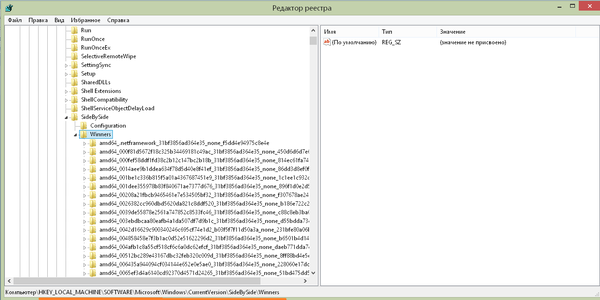
Bejegyzés keresése a megnyíló mappában:
x86_policy.8.0.microsoft.vc80.crt_ ...
és
x86_policy.9.0.microsoft.vc80.crt_ ...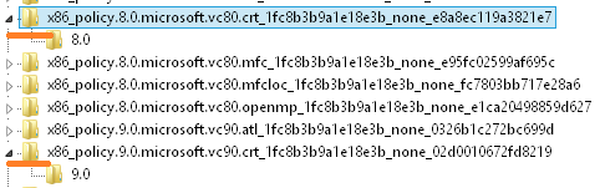
Ugrás a 8.0 mappába, és nézze meg a jobb oldalát.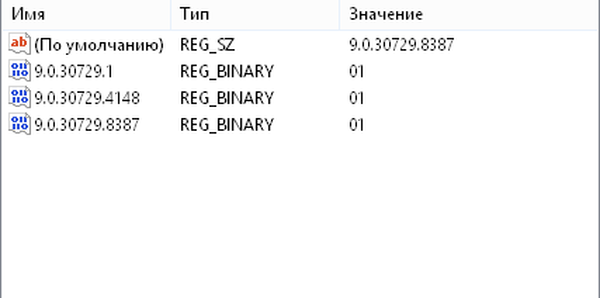
Az alapértelmezett verzió az utolsó paraméter. Ha nem, cserélje ki. Kattintson a jobb gombbal az első sorra.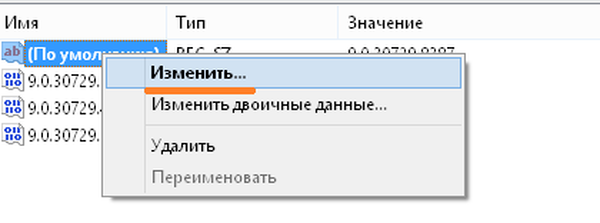
És írja be a kívánt értéket.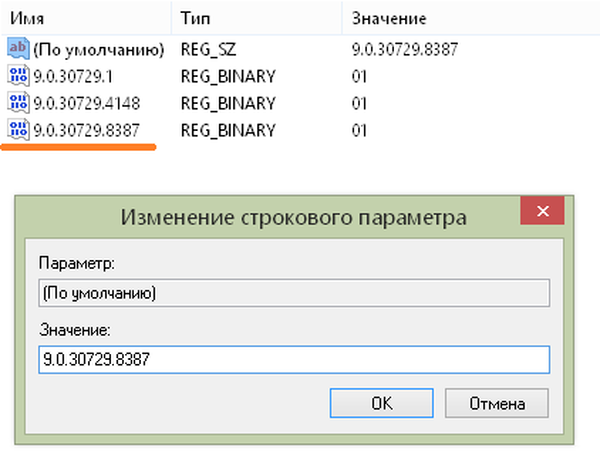
Tegye ezt a 9.0 mappában. Zárja be a szerkesztőt, és indítsa újra. Próbálja meg futtatni a programot. Valószínűleg sikerült javítania a párhuzamos konfigurációt.
Még egyszer szeretnénk emlékeztetni, hogy jobb, ha speciális igények nélkül nem nyitja meg a nyilvántartást, és nem kell önmagában semmit megváltoztatnia. Mindenesetre mentse el annak egy példányát, hozzon létre előre helyreállítási lemezt vagy flash meghajtót, és állítson vissza helyreállítási pontot. És akkor kísérletezz.
Reméljük, hogy az információ segít megoldani a helytelen párhuzamos konfiguráció problémáját..
Remek napot!




















